c盘清理系统更新文件 如何清理Windows系统更新文件
更新时间:2024-02-24 08:53:07作者:xtliu
随着时间的推移,Windows系统不断进行系统更新以提升用户体验和安全性,这些系统更新文件会占用大量的存储空间,导致C盘容量不断减小。为了保持系统的正常运行和释放磁盘空间,清理Windows系统更新文件变得至关重要。在本文中我们将介绍如何高效地清理C盘中的系统更新文件,以帮助您优化计算机性能和提升存储空间。
步骤如下:
1.右键C盘,找到“属性”
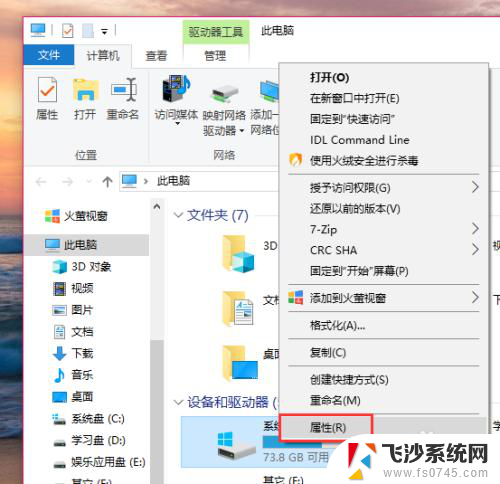
2.点击“磁盘清理”
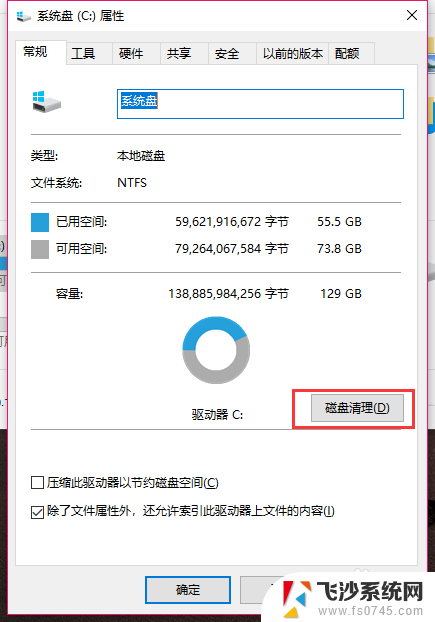
3.然后点击“清理系统文件”
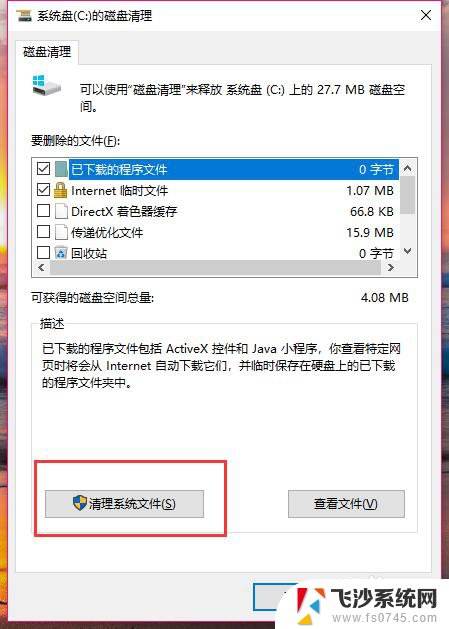
4.等待进度条读完,这一步骤可能占用2分钟左右的时间
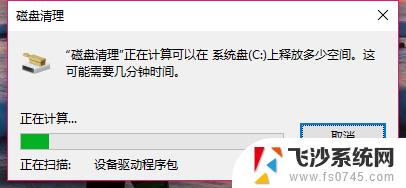
5.完毕后,可以看到清理栏多处了“WIndows 更新清理”和“Windows 升级日志文件”。这两个都是比较大的,长时间不清理的话有可能会达到10G以上
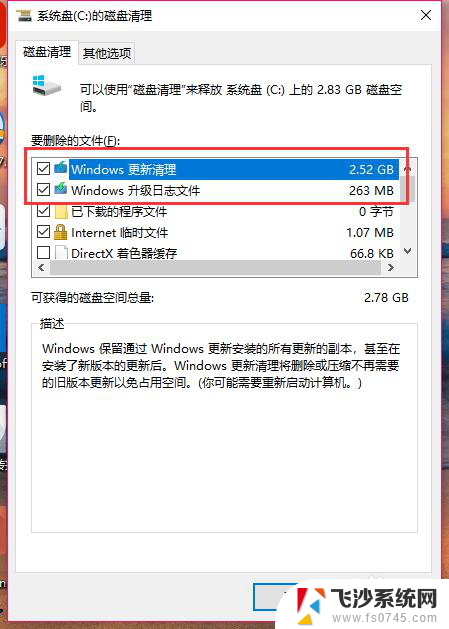
6.把要清理的勾选上之后,点击“确定”。然后等待程序自动清理就可以了,这一步骤需要花费十多分钟,请耐心等待
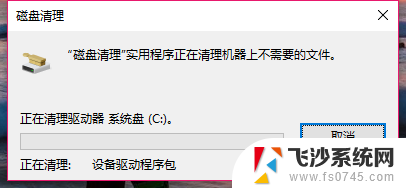
7.清理完毕后,可以看到C盘空间变大了不少
以上就是清理C盘系统更新文件的全部内容,如果你遇到这个问题,不妨按照我的方法来解决吧,希望对大家有所帮助。
- 上一篇: wps如何制图 wps如何制图图表功能详解
- 下一篇: 锁屏密码怎样设置 电脑锁屏密码设置方法
c盘清理系统更新文件 如何清理Windows系统更新文件相关教程
-
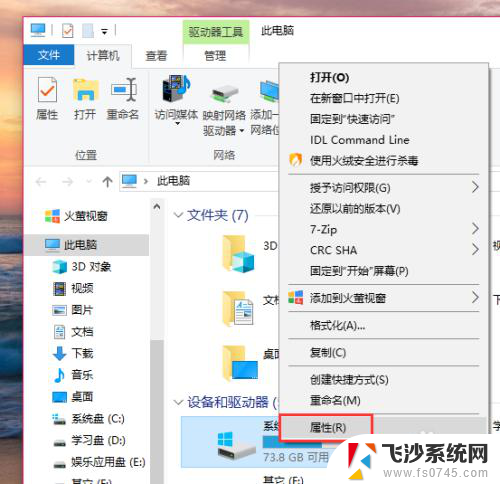 c盘的windows更新清理 如何清理C盘中的Windows系统更新文件
c盘的windows更新清理 如何清理C盘中的Windows系统更新文件2024-02-18
-
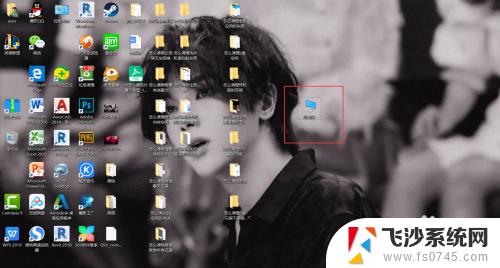 怎样清空c盘只留系统 C盘如何清理只留下系统必需文件
怎样清空c盘只留系统 C盘如何清理只留下系统必需文件2023-10-27
-
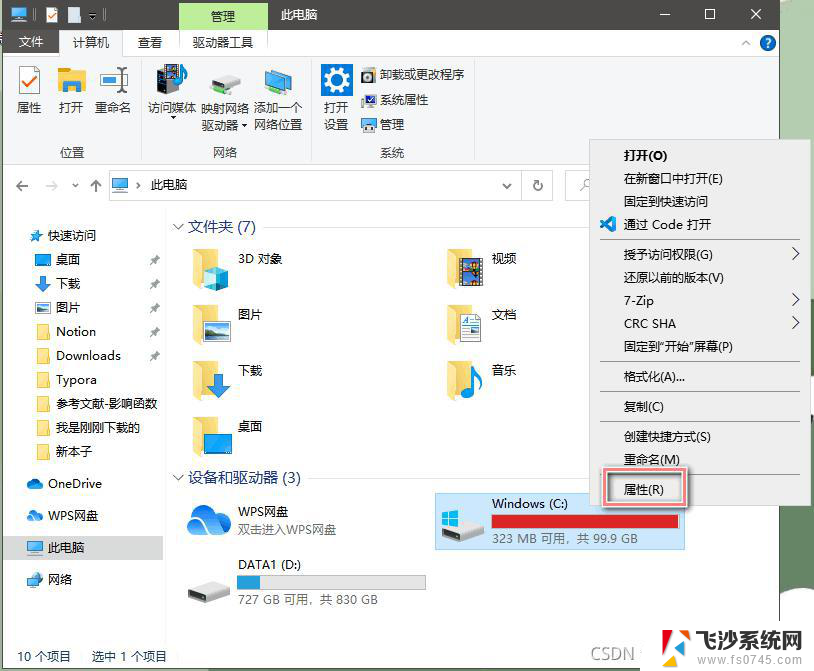 windows系统c盘怎么清理 Windows C盘清理方法
windows系统c盘怎么清理 Windows C盘清理方法2024-12-20
-
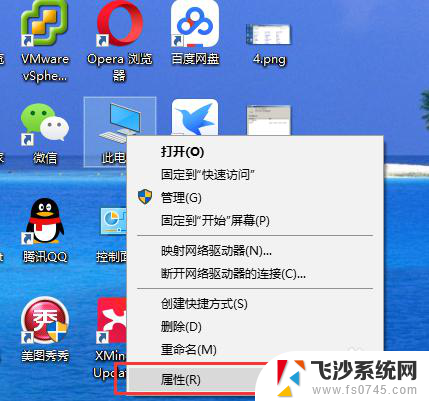 window缓存文件清理 windows系统如何修改缓存存储位置
window缓存文件清理 windows系统如何修改缓存存储位置2024-06-19
- 屏蔽16系统更新文件 iOS16系统更新屏蔽方法
- 怎么清理c盘中的临时文件 怎样清理电脑C盘临时文件
- win+r清理垃圾文件 win r清理垃圾清理工具
- 电脑local文件夹可以删除吗 C盘local文件夹可以清理吗
- wps清除缓存文件 WPS如何清理缓存文件
- windows如何不自动更新 Windows系统如何禁用自动更新
- 电脑开机总是进入安全模式 Windows 10如何解决重启电脑总是进入安全模式的问题
- 电脑文档位置怎么更改 文档存放位置修改方法
- 苹果13pro截屏有几种方法 iPhone13 Pro截屏操作步骤
- 华为无线耳机怎么连接手机蓝牙 华为无线蓝牙耳机手机连接方法
- 电脑如何硬盘分区合并 电脑硬盘分区合并注意事项
- 连接网络但是无法上网咋回事 电脑显示网络连接成功但无法上网
电脑教程推荐
- 1 如何屏蔽edge浏览器 Windows 10 如何禁用Microsoft Edge
- 2 如何调整微信声音大小 怎样调节微信提示音大小
- 3 怎样让笔记本风扇声音变小 如何减少笔记本风扇的噪音
- 4 word中的箭头符号怎么打 在Word中怎么输入箭头图标
- 5 笔记本电脑调节亮度不起作用了怎么回事? 笔记本电脑键盘亮度调节键失灵
- 6 笔记本关掉触摸板快捷键 笔记本触摸板关闭方法
- 7 word文档选项打勾方框怎么添加 Word中怎样插入一个可勾选的方框
- 8 宽带已经连接上但是无法上网 电脑显示网络连接成功但无法上网怎么解决
- 9 iphone怎么用数据线传输文件到电脑 iPhone 数据线 如何传输文件
- 10 电脑蓝屏0*000000f4 电脑蓝屏代码0X000000f4解决方法